下面小编为大家分享下 Win7 系统笔记本电脑如何连接隐藏 SSID无线网络!
操作步骤:
【怎么连接隐藏ssid无线网络 如何连接隐藏网络】1.在 Win7 桌面右下角任务栏点击【无线图标】,之后会弹出笔记本可以搜索到的无线网络列表,我们点击最底部的【其他网络】,如图所示:
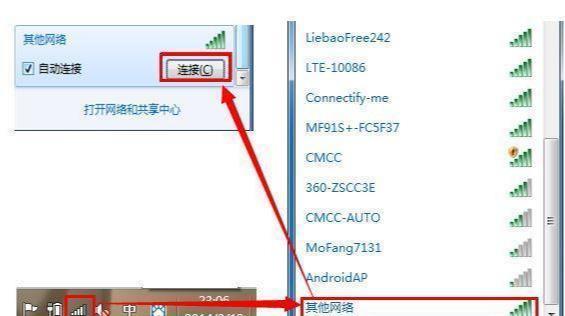
文章插图
2.点击其他网络后,接下来会弹出键入网络 SSID 名称对话框,这里就需要我们填写无线网络隐藏 SSID 名称(也就是 Wifi 无线网络名称),我们输入这个名称,然后点击“确定”,如下图所示:
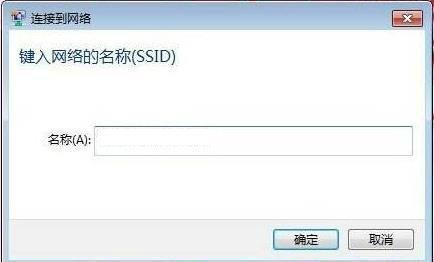
文章插图
注:输入 SSID 名称:SSID 名称是在此前路由器设置隐藏 SSID 时所填写的
3.键入 SSID 名称并点击确定后,接下来需要我们输入网络安全秘钥,也就是输入 Wifi 密码,输入完成后,点击下方的“确定“即可,如下图所示:
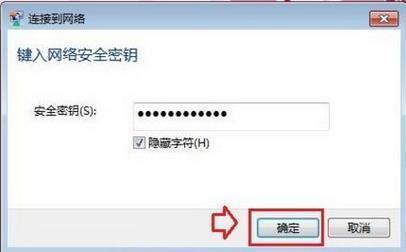
文章插图
4.以上完成之后,如果 SSID 和密码输入无误的话,就可以正常连接上无线网络,如下图所示:
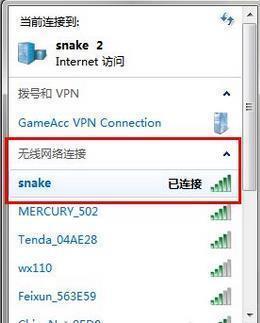
文章插图
连接隐藏 SSID 无线网络成功
以上就是 SSID 隐藏后,Win7 笔记本连接隐藏 SSID 后的无线网络方法 。
- u盘上的文件删除怎么恢复 u盘资料删除了如何恢复
- excel表格如何转换成pdf格式 怎么把excel表格转换成pdf
- iphone开机键坏了开机方法 iphone开机键坏了怎么修
- 解决电脑内存不足的方法 电脑内存严重不足怎么办
- 华为畅享7麒麟659怎么样 华为畅享7值得买吗
- 激光鼠标和光电鼠标区分方法 怎么分辨激光鼠标和光电鼠标
- 如何压缩ppt的大小 压缩ppt怎么压缩最小
- u盘提示写保护无法格式化怎么办 u盘被写保护无法格式化的解决方法
- oppor15到底怎么样 oppor15现在值不值得买
- u盘提示中毒后怎么杀毒 u盘中毒怎么办修复
